【图文详解】电脑连接电视的方法-----VGA篇
VGA接口详解
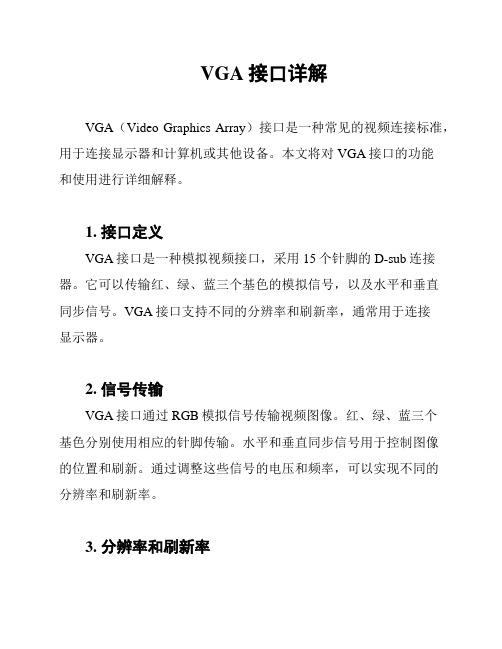
VGA接口详解VGA(Video Graphics Array)接口是一种常见的视频连接标准,用于连接显示器和计算机或其他设备。
本文将对VGA接口的功能和使用进行详细解释。
1. 接口定义VGA接口是一种模拟视频接口,采用15个针脚的D-sub连接器。
它可以传输红、绿、蓝三个基色的模拟信号,以及水平和垂直同步信号。
VGA接口支持不同的分辨率和刷新率,通常用于连接显示器。
2. 信号传输VGA接口通过RGB模拟信号传输视频图像。
红、绿、蓝三个基色分别使用相应的针脚传输。
水平和垂直同步信号用于控制图像的位置和刷新。
通过调整这些信号的电压和频率,可以实现不同的分辨率和刷新率。
3. 分辨率和刷新率VGA接口支持多种分辨率和刷新率的设置,以满足不同应用的需求。
常见的分辨率包括640x480、800x600、1024x768等。
刷新率是指每秒刷新图像的次数,常见的刷新率有60Hz和75Hz等。
4. 显示模式VGA接口支持两种显示模式:模拟模式和VESA模式。
模拟模式是VGA接口最早的版本,该模式下可以使用16种颜色和低分辨率。
VESA模式是后来引入的标准模式,支持更高的分辨率和更多的颜色选项。
5. 使用注意事项在使用VGA接口时,需要注意以下几点:- 确保连接器插入正确,避免接触不良或插入错误针脚。
- 不要在连接时过度扭曲线缆,以免损坏信号传输。
- 根据显示器和计算机的兼容性,选择适当的分辨率和刷新率。
- 如果出现图像模糊、颜色失真或无法显示等问题,可以尝试调整分辨率和刷新率。
VGA接口作为一种传统的视频连接标准,仍然被广泛应用于许多设备和场景中。
通过了解其原理和使用注意事项,我们可以更好地使用和维护VGA接口设备。
VGA-DVI-HDMI接线方法图及接口定义
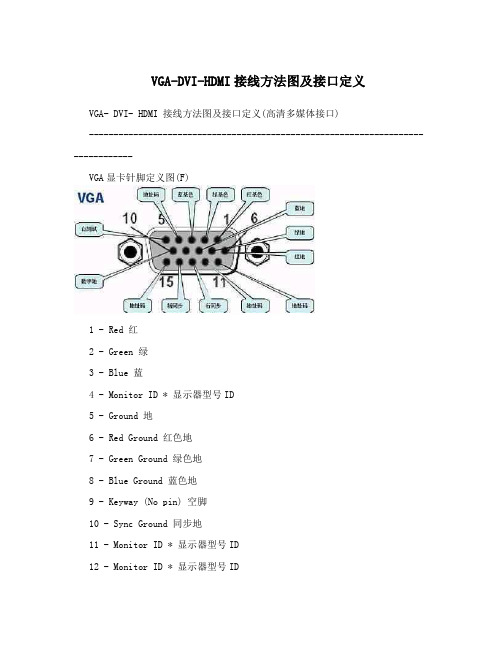
VGA-DVI-HDMI接线方法图及接口定义VGA- DVI- HDMI 接线方法图及接口定义(高清多媒体接口)--------------------------------------------------------------------------------VGA显卡针脚定义图(F)1 - Red 红2 - Green 绿3 - Blue 蓝4 - Monitor ID * 显示器型号ID5 - Ground 地6 - Red Ground 红色地7 - Green Ground 绿色地8 - Blue Ground 蓝色地9 - Keyway (No pin) 空脚10 - Sync Ground 同步地11 - Monitor ID * 显示器型号ID12 - Monitor ID * 显示器型号ID13 - Horizontal Sync 水平同步 (行同步)14 - Verical Sync 垂直同步 (场同步)15 - Monitor ID * 显示器型号ID1、2、3、13、14脚必需是连接正常的,6、7、8脚是地线,至少一个要连接正常的,这样就达到了显示器正常显示的条件。
有些显示器还必需要10、11、12、15脚是连接正常,才能正常显示。
接法如下:准备一个15针或孔的“VGA接头”,各引脚的定义如下(“VGA接头上有标号”): 1PIN ——Red ,2PIN ——Green ,3PIN ——Blue, 4PIN ——ID Bit, 5PIN ——N/C ,6PIN ——R.GND ,7PIN ——G.GND ,8PIN ——B.GND,9PIN ——No.Pin ,10PIN——GND ,11PIN——ID Bit ,12PIN——ID Bit ,13PIN——H Sync ,14PIN——V Sync ,15PIN——N/C 其中1、2、3为模拟的红、绿、蓝信号既3根粗线,6、7、8为对应的模拟接地既对应的屏蔽线;13、14为数字的行场信号,10为数字地;ID Bit为屏幕与主机之间的控制或地址码。
电脑连接电视的方法——HDMI篇(图文详解)
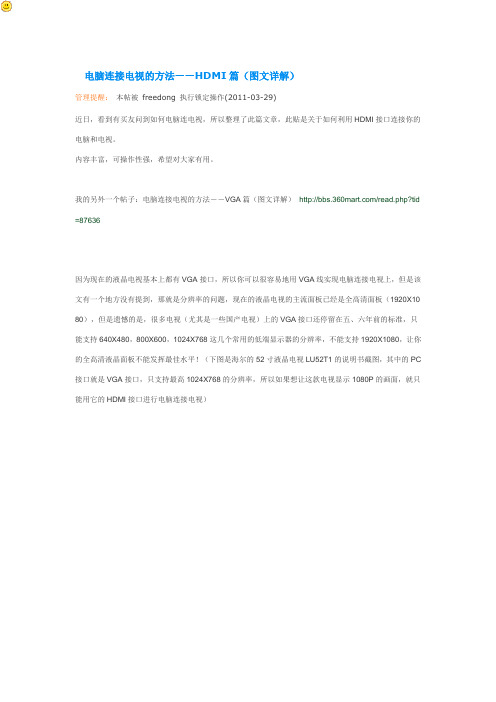
电脑连接电视的方法——HDMI篇(图文详解)管理提醒:本帖被freedong 执行锁定操作(2011-03-29)近日,看到有买友问到如何电脑连电视,所以整理了此篇文章,此贴是关于如何利用HDMI接口连接你的电脑和电视。
内容丰富,可操作性强,希望对大家有用。
我的另外一个帖子:电脑连接电视的方法--VGA篇(图文详解)/read.php?tid =87636因为现在的液晶电视基本上都有VGA接口,所以你可以很容易地用VGA线实现电脑连接电视上,但是该文有一个地方没有提到,那就是分辨率的问题,现在的液晶电视的主流面板已经是全高清面板(1920X10 80),但是遗憾的是,很多电视(尤其是一些国产电视)上的VGA接口还停留在五、六年前的标准,只能支持640X480,800X600,1024X768这几个常用的低端显示器的分辨率,不能支持1920X1080,让你的全高清液晶面板不能发挥最佳水平!(下图是海尔的52寸液晶电视LU52T1的说明书截图,其中的PC 接口就是VGA接口,只支持最高1024X768的分辨率,所以如果想让这款电视显示1080P的画面,就只能用它的HDMI接口进行电脑连接电视)然而不支持1920X1080这个分辨率还不是最糟糕的,毕竟1024X768的分辨率也已经挺清楚了,而且字比较大,关键的问题是,如果使用1024X768,画面就是4:3的,而电视是16:9的,这样就会看到画面被压扁了,感觉很差,如下图所示,左边是4:3比例的1024x768,右边是16:9比例的1280x720。
如何用HDMI线实现电脑连接电视首先,你需要有一台支持HDMI输入的电视,一台有显卡带HDMI输出的电脑,如果电脑不带HDMI输出,DVI输出也可以,但是需要用一个DVI转HDMI的转接头。
其次,你需要一根合适长度的HDMI线,这里我们建议不要用超过10米的HDMI线,不管那些卖线的厂家如何忽悠你,因为一根纯粹的HDMI线(没有特别电路增强的话)超过10米后,很难保证可以继续支持1920X1080这样高的分辨率,而且一根10米以上的HDMI线价格都不便宜,如果不能上到1080P(1 920X1080)的话,有什么意义呢?最后,就是连线,很简单,只有一根HDMI线,一端插电脑显卡HDMI输出,一端插电视的HDMI输入,就实现了电脑连接电视,电脑的声音和图像就可以送到电视了,下面我们会重点讲一下电脑连接电视后,使用中容易碰到的一些问题。
vga线接法图解(图文运用)
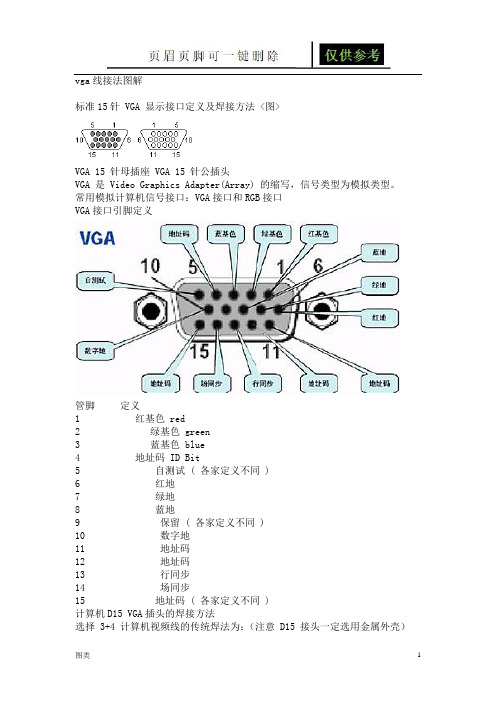
vga线接法图解标准15针 VGA 显示接口定义及焊接方法 <图>VGA 15 针母插座 VGA 15 针公插头VGA 是 Video Graphics Adapter(Array) 的缩写,信号类型为模拟类型。
常用模拟计算机信号接口:VGA接口和RGB接口VGA接口引脚定义管脚定义1 红基色 red2 绿基色 green3 蓝基色 blue4 地址码 ID Bit5 自测试 ( 各家定义不同 )6 红地7 绿地8 蓝地9 保留 ( 各家定义不同 )10 数字地11 地址码12 地址码13 行同步14 场同步15 地址码 ( 各家定义不同 )计算机D15 VGA插头的焊接方法选择 3+4 计算机视频线的传统焊法为:(注意 D15 接头一定选用金属外壳)3+4 线D15 插头红线的芯线脚 1红线的屏蔽线脚 6绿线的芯线脚 2绿线的屏蔽线脚 7蓝线的芯线脚 3蓝线的屏蔽线脚 8黑线脚 10棕线脚 11黄线脚 13白线脚 14外层屏蔽D15 端壳压接在实际操作中,还有一种非常简单适用的焊接方法:就是在 D15 两端的 5~10 脚焊接在一起做公共地,红、绿、蓝的屏蔽线绞在一起接到公共地上; 1 、 2 、3 脚接红、绿、蓝的芯线; 13 接黄线; 14 接白线;外层屏蔽压接到 D15插头端壳,褐线和黑线不用接,但是要剪齐,以防和其他线串接。
--------------------------------------------------------------------------------RGB接口专业的显示设备除了有 D15 接口外,还有 rgbhv 的 BNC 接口,如图:RGB线的连接示意RGB的焊接方法用 75 欧的 BNC 头一一对应焊接即可,非常简单。
--------------------------------------------------------------------------------特殊连接线--D15转RGBHV连接RBGHV D15红线的芯线脚 1红线的屏蔽线脚 6绿线的芯线脚 2绿线的屏蔽线脚 7蓝线的芯线脚 3蓝线的屏蔽线脚 8黑线的芯线脚 13黑线的屏蔽线脚 10黄线的芯线脚 14黄线的屏蔽线脚 11 或 D15 端壳与 10 、 6 、 7 、 8 连接起来形成共地15针VGA线接法:默认分类 2010-03-18 16:23:08 阅读903 评论0字号:大中小15针VGA线接法:15针VGA显示器接口接法15针VGA显示器接口接法15针VGA显示器接口1 RED .Red Video (75 ohm, 0.7 V p-p)(红色信号)2 GREEN. Green Video (75 ohm, 0.7 V p-p)(绿色信号)3 BLUE. Blue Video (75 ohm, 0.7 V p-p)(蓝色信号)4 ID2. Monitor ID Bit 2(显示器标识位2)5 GND. Ground(地)6 RGND. Red Ground(红色地)7 GGND. Green Ground(绿色地)8 BGND. Blue Ground(蓝色地)9 KEY-Key. (No pin)(空,无引脚)10 SGND. Sync Ground(同步地)11 ID0 . Monitor ID Bit 0(显示器标识位0)12 ID1or SDA . Monitor ID Bit 1(显示器标识位1)13 HSYNC or CSYNC Horizontal Sync (or Composite Sync)(行同步)14 VSYNC. Vertical Sync(场同步)15 ID3or SCL. Monitor ID Bit 3(显示器标识位3)VGA信号线的D型插头的1、2、3针分别对应尾板上的R/G/B,且一般的都对应着相同颜色;13、14对应尾板上的H/V(行、场);6、7、8对应R/G/B的地。
海信液晶电视怎么和电脑连接

海信液晶电视怎么和电脑连接有时候我们会嫌弃电脑的屏幕太小,无法满足我们观看电视的欲望,但是我们用什么办法来改变这种情况呢?其实方法很简单,我们只需要把电脑与电视相连,那么海信液晶电视怎么和电脑连接?今天店铺就交给大家海信电视是如何连接电脑的吧。
海信液晶电视怎么和电脑连接一、VGA线连接1、准备一根VGA连接线,使用这种类型的连接线可以把电脑上的屏幕显示同步到海信电视上。
2、找到电脑上的VGA插口,将VGA线的一端连接到电脑上的VGA口。
3、找到海信电视上的VGA口,将VGA的另一端连接到电视上。
4、打开海信电视,在电视的遥控器上点击【信号源】。
5、在【信号源】菜单中选择【VGA】,进入VGA视频同步模式。
6、在电脑的桌面上点击右键,选择【屏幕分辨率】。
7、在分辨率选择【1280*720】,这个是观看720P视频的比较合适的分辨率。
8、在电脑上选择合适的电影文件播放,就可以在海信电视上同步观看电影了。
注:因为VGA线缆只能传输视频信号,声音信号还需要使用电脑本身播放,为了增加声音效果,可以使用外置音箱来放大声音。
二、HDMI线连接1、如果笔记本和海信电视都提供了HMDI接口,此时可以通过HDMI来实现一线通传输。
2、连接时将HDMI线缆一头插入笔记本HDMI接口,同样先不要让笔记本开机。
3、另一头插入海信电视的HDMI接口,然后打开笔记本。
4、打开海信电视,调节电视设置。
5、观看视频时,海信电视会既显示画面,也会输出声音。
三、无线传屏1、首先,我们需要在电脑上安装好无线传屏的客户端,打开百度,搜索“海信无线传屏下载”,如图所示。
2、对照自己的电脑的操作系统,选择相应的客户端下载,如图。
3、下载完,并且安装完成,如图。
4、接下来,我们打开电视机,按下遥控器上的“网络”,进入之后,切换到“无线传屏”,并选择,如图。
5、进入之后,按遥控器上的绿色按钮进入,如图。
6、这个时候,电视机准备好,等待无线传屏的信号传输,现在我们就要操作电脑开始传屏了。
笔记本怎么连接电视

笔记本怎么连接电视1. 引言现在,电视已经成为人们家庭生活中不可或缺的一部分。
与此同时,笔记本电脑也成为我们日常生活中必不可少的工具。
那么,当我们想要在更大屏幕上观看电影、浏览图片或是进行演示时,将笔记本电脑连接到电视上就显得十分必要了。
本文将介绍几种常见的连接电视的方法。
2. 方法一:使用HDMI线连接HDMI(High Definition Multimedia Interface)是一种高清晰度多媒体接口,它可以传输视频和音频信号。
大部分笔记本电脑和电视都配备了HDMI接口,因此使用HDMI线连接是一种简单有效的方式。
以下是连接步骤:1.确保你的电脑和电视都支持HDMI接口。
2.将一端的HDMI线插入电视的HDMI接口。
3.将另一端的HDMI线插入笔记本电脑的HDMI接口。
4.打开电视和笔记本电脑,通过遥控器或电脑键盘选择正确的输入源。
5.在笔记本电脑上调整屏幕显示设置,将显示器扩展到电视上。
请注意,如果你的电视或者笔记本电脑没有HDMI接口,你可以考虑使用VGA、DVI或者DisplayPort等其他接口。
3. 方法二:使用无线连接无线连接是另一种方便的连接方式。
通过使用无线适配器,你可以将笔记本电脑和电视连接到同一个网络上,从而实现无线传输。
以下是连接步骤:1.确认你的笔记本电脑和电视都连接在同一个Wi-Fi网络上。
2.在电视上打开无线显示功能,通常通过电视的设置菜单。
3.在笔记本电脑上打开无线显示功能。
4.在电视上搜索并选择你的笔记本电脑。
5.在笔记本电脑上确认连接请求。
请注意,使用无线连接时,可能会出现延迟或图像质量下降的情况。
此外,无线连接的稳定性也受到网络信号的影响。
4. 方法三:使用视频转换器如果你的电视和笔记本电脑之间接口不匹配,例如电视只有VGA接口而笔记本电脑只有HDMI接口,你可以考虑使用视频转换器。
视频转换器可以将一个接口的视频信号转换为另一个接口的视频信号。
以下是连接步骤:1.确认你的笔记本电脑和电视之间不匹配的接口类型。
机箱与电视连接方法
机箱与电视连接方法
要将机箱与电视连接,通常有以下几种方法:
1. HDMI连接:使用HDMI线将机箱的HDMI输出端口与电视的HDMI输入端口相连。
这是最常用的方法,可以传输高清视频和音频信号。
2. VGA连接:如果电视和机箱都支持VGA接口,可以使用VGA线将机箱的VGA 输出端口与电视的VGA输入端口相连。
这种方法只能传输视频信号,需要额外的音频线或者通过其他方式传输音频信号。
3. DisplayPort连接:如果机箱和电视都支持DisplayPort接口,可以使用DisplayPort线将它们相连接。
这种方法可以传输高清视频和音频信号,类似于HDMI连接。
4. DVI连接:如果机箱的输出是DVI接口,而电视的输入是HDMI接口,可以使用DVI到HDMI转换器来连接它们。
5. Component连接:某些电视和机箱可能支持组件连接,这需要使用特殊的AV线将它们相连。
这种方法可以传输高清视频信号,但不支持音频信号传输,可能需要额外的音频连接。
请注意,不同的电视和机箱型号可能具有不同的连接接口和配置选项,具体的连
接方法可能会有所不同。
在连接之前,请查看电视和机箱的连接接口,并确保它们是兼容的。
电脑连接电视方法详解 vga
电脑连接电视方法详解vgaVGA(Video Graphics Array)是一种电脑图形显示接口,主要用于将电脑的视频信号传输到显示设备上,如电视。
以下是连接电脑和电视的详细方法:1. 确保你的电脑和电视都具有VGA接口。
通常,电脑上的VGA接口是一个蓝色的D形接口,而电视上的VGA接口可能位于电视背后或侧面。
2. 如果电视上没有VGA接口,你可以购买一个VGA转HDMI适配器,这样你就可以使用HDMI连接电缆连接电脑和电视。
3. 获取一个VGA连接电缆。
这是一根带有VGA插头的电缆,在两端都具有相同的15个小孔。
确保电缆的质量较好,这样可以获得更好的视频传输效果。
4. 将一端的VGA插头插入电脑的VGA接口上。
确保插头插入到底,以确保良好的连接。
5. 将另一端的VGA插头插入电视的VGA接口上。
同样,确保插头插入到底,以确保良好的连接。
6. 打开电视,并选择正确的输入源。
你可能需要按电视遥控器上的“输入”或“源”按钮,直到你找到VGA输入源。
7. 在电脑上,右键点击桌面并选择“显示设置”或类似选项。
这将打开电脑上的显示设置菜单。
8. 在显示设置菜单中,你应该能够看到显示器列表。
如果你的电视连接正确,你应该能够看到两个显示器,即你的电脑和电视。
9. 点击电视的显示器,然后选择“将此显示器作为主显示器”或类似选项。
这将使电视成为你的主显示器,这样你在电视上看到的内容就可以在电视上播放。
10. 调整电视的分辨率。
在显示设置菜单中,你可以选择电视的分辨率。
选择与电视最佳匹配的分辨率,以获得最好的图像质量。
11. 完成设置后,你应该能够在电视上看到电脑的内容了。
你可以在电视上播放视频、浏览网页等。
请注意,这只是一种常见的连接方法,实际操作可能因电脑和电视的型号而有所不同。
如果你遇到任何问题,建议查阅电脑和电视的用户手册或咨询相关技术支持。
常见线缆线序vga、DVI、USB、PS2、USB、RJ45、HDMI线接法图解
常见线缆线序 vga、 DVI、USB、PS2、USB、RJ45、HDMI线接法图解经常看到网络上很多人要各种电脑接口引脚图,这里给出部分引脚示意图:KVM延长,远程控制,鼠标键盘延长,KM延长,远程操作,电脑远程监控VGA视频延长,VGA音视频延长,VGA视频传输,A信号放大,VGA长线驱动器,VGA远程传输,VGA信号传输,VGA视频远距离传输,多媒体信息发布,楼宇广告VGA的接口引脚图(孔座):VGA管脚定义及VGA线焊接方式引脚号对应信号对应焊接1 红基色 red 红线的芯线2 绿基色 green 绿线的芯线3 蓝基色 blue 蓝线的芯线4 地址码 ID Bit5 自测试6 红地红线的屏蔽线7 绿地绿线的屏蔽线8 蓝地蓝线的屏蔽线9 保留10 数字地黑线11 地址码棕线12 地址码13 行同步黄线14 场同步白线15 地址码外层屏蔽 D15 端壳压接还有一种非常适用的焊接方法:就是在 D15 两端的 5~10 脚焊接在一起做公共地,红、绿、蓝的屏蔽线绞在一起接到公共地上; 1 、 2 、 3 脚接红、绿、蓝的芯线; 13 接黄线; 14 接白线;外层屏蔽压接到 D15 端壳。
DVI-D接口示意图(转自家电网):DVI-I接口示意图:PS/2 接口示意图:USB引脚图:Usb延长,USB信号延长,USB信号传输,USB传输,USB延长设备,USB远程使用,USB设备传输,USB信号放大,USB远程通讯接线方式:红线:+5V 黑线:GND 白线:D- 绿线:D+ RJ45网线顺序:568B:568A:HDMI 引脚定义:HDMI和DVI信号可以对定义相同的针脚做到兼容。
HDMI一共有三种接口,这里贴出最常见的一种。
vga线接法图解
VGA线接法图解什么是VGA线?VGA(Video Graphics Array),又称视频图形阵列,是一种常用于连接计算机和显示器的视频接口。
VGA线是一种信号传输线,它能够传输视频信号和音频信号。
VGA线的接口类型VGA线具有不同类型的接口,常见的有VGA D-Sub 15针接口和HDMI接口。
在本文中,我们将主要关注VGA D-Sub 15针接口。
VGA D-Sub 15针接口是一种常见的模拟视频接口,它由15根引线组成,其中包括3根RGB引线、5根地线和7根其他引线。
下面是VGA D-Sub 15针接口的引线分布图:01 02+------+R -- 01 --| |-- 02 -- G| |G -- 03 --| |-- 04 -- GND| |B -- 05 --| |-- 06 -- R_GND| |HSYNC -- 07 --| |-- 08 -- B_GND | |VSYNC -- 09 --| |-- 10 -- GND| |DDC/SDA -- 11 --| |-- 12 -- D_DC| |DDC/SCL -- 13 --| |-- 14 -- GND| |+5V -- 15 --| |-- GND+------+VGA线的接法连接计算机和显示器要使用VGA线将计算机连接到显示器,只需简单地插入其中。
VGA线的接头一侧插入计算机的VGA输出接口,另一侧插入显示器的VGA输入接口。
确保接头正确插入,并紧固螺丝以确保稳固的连接。
连接计算机和投影仪VGA线也可以用于连接计算机和投影仪。
连接步骤与连接显示器相似,只需将VGA线的一端插入计算机的VGA输出接口,另一端插入投影仪的VGA输入接口。
适配器的使用如果你的计算机或显示器没有VGA接口,你可以使用适配器将VGA信号转换为其他类型的信号。
常见的适配器有VGA 到HDMI适配器和VGA到DVI适配器。
这些适配器通常附带转换线,你只需将VGA线插入适配器的VGA接口,然后将适配器的另一端插入计算机或显示器的相应接口即可。
- 1、下载文档前请自行甄别文档内容的完整性,平台不提供额外的编辑、内容补充、找答案等附加服务。
- 2、"仅部分预览"的文档,不可在线预览部分如存在完整性等问题,可反馈申请退款(可完整预览的文档不适用该条件!)。
- 3、如文档侵犯您的权益,请联系客服反馈,我们会尽快为您处理(人工客服工作时间:9:00-18:30)。
知识库电脑连接电视的方法---VGA篇现在的电脑已经成了你家里的多媒体中心了,电脑可以看电影、听音乐、玩游戏、上网等,现在网络上的媒体资源很丰富,10的高清电影也很多,但电脑显示器的尺寸小,即便在24寸的显示器上看电影,效果也不是很爽,并且坐在显示器前时间久不舒服。
电视的屏幕比显示器要大很多,颜色也比显示器鲜艳,在电视上看电影、玩游戏的效果要比显示器上好很多,并且在沙发上或躺在床上看,那是何等的惬意!将你的电脑连接电视后,你就有了一个30或40几寸的大显示器,在电视这么大的显示器上看电影、玩游戏、上网等,带前所未有的震撼效果!如果你的电脑显卡有两个输出(VGA+DVI、DVI+DVI、DVI+HDMI),将电脑连接电视后,加上示器,你就有了两个显示器,利用windows本身的双屏显示功能,两个屏幕可以显示完全不同的内容,你可以一边在显示一边在电视上看电影,同时做两样事情,相当与将你的一台电脑变成了两台!并且电脑的操作性能几乎不受影响。
如何实现电脑连接电视以前的旧的CRT电视机可以通过AV端子或S端子连接到电脑上,但这种连接方法的效果很差,电脑上的文字几乎看不清不是很清晰,并且现在电脑显卡上的S端子也越来越少,所以我们不建议这种连接。
现在的液晶电视几乎都提供VGA接口接口,用这两种接口连接电视,效果要好的多,几乎跟电脑显示器的清晰度差不多。
下面我们就从以下几个方面讲解,如何的VGA口将电脑连接到电视上。
1. 电脑连接电视所需的接口及连接线2. 电脑和电视之间长距离连接的解决方法(如书房或卧室电脑如何连接到客厅电视上)3. 电脑连接电视后,电脑上的软件设置一、电脑连接电视所需的接口及连接线我们先来介绍一下,电视上需要的接口:VGA口和音频口,其中VGA口用来传电脑图像,音频口用来传电脑声音下图蓝色框中的梯形蓝色接口就是VGA口,一般会写有PC或电脑等字样。
下图VGA口左边的黄色框内的耳机接口,是电脑声音的,该接口一般会写有“PC输入”或“电脑输入”等字样。
有的电视的音频接口是莲花头形状的,这种音频接头在电视上就像下图中接头顶端是红圈和白圈的这种,一般红色是右声道,白色是左声道。
连接线,你需要准备VGA线和音频线,如下图:准备好了线材,就可以开始连接了,连接就很简单,如下图,用VGA线把电脑的VGA输出和电视的VGA输出接起来,并线把电脑声卡输出也接到电视的音频输入上。
具体的音频线接头根据你的电视来确定,可能是右上图所示,一头是耳机插头花插头,也可能是如下图所示,两头都是耳机插头。
但是根据你电脑显卡的接口类型,你可能会碰到以下两种特别的情况需要注意:1、电脑只有一个VGA口,如某些板载显卡等。
这种情况下,一端接电视的VGA口,另一端接电脑的VGA口,把电视当显所有操作方法和原来在显示器上的操作方法相同,无需任何软件,也无需做任何设置。
但这种情况下,电脑显示器就没有地如果仍然希望接一个显示器在电脑上,你有两个方法:(1)、可以买一个视频分配器,将显卡输出通过视频分配器,分别器和电视上。
(2)、你还可以使用跃威科技的影音桥UVA延长器,将显卡输出接到UVA延长器的发送器VGA输入,然器和电视分别接到UVA延长器的发送器和接收器的VGA输出上,关于影音桥UVA延长器的连接方法,文章的后半部分有文介绍。
2、电脑没有多余的VGA口用来接电视,但是还有DVI可用(显卡是DVI+HDMI,DVI+DVI,或者显卡的VGA口已经用示器了),这种情况下,你需要一个DVI转VGA的转接头,如下图。
二、电脑和电视之间长距离连接的解决方法(如书房或卧室电脑如何连接到客厅电视上)由于普通VGA线长度超过3米后,图像会模糊、有重影等,在1280x720以上的高分辨率情况下,尤其明显,所以上面介仅适合于电脑放在电视机旁边来使用。
但一般家庭情况下,电视放在客厅里,电脑放在书房或卧室里,两者之间的布线距离10米以上,直接用长的VGA线来进行电脑连接电视,图像效果很差,并且这么长的VGA线购买和布线都很麻烦,在这种如何将电脑连接到电视上呢?我们可以使用UVA延长器来实现电脑和电视的长距离连接。
影音桥UVA延长器是跃威科技首创的用于电脑连接电视的高科影音桥UVA延长器,通过一根普通网线,把书房电脑的图像、声音和USB延长传输到客厅电视上,延长距离最远可达40言之,将电脑后背的接口通过一根网线延长至少40米!相当于将电脑主机搬到了客厅的电视机旁边。
把电视做为电脑的显箱,再配上一套键盘、鼠标,你的客厅里就相当于多了一台电脑。
关于UVA延长器的详细介绍,请参考/product-UVA.asp通过影音桥UVA延长器的硬件屏幕复制功能,可以很好地解决板载集成显卡无法同时连接显示器和电视的尴尬,将显卡输出延长器上,UVA提供一个复制输出用来接显示器,同时将显卡输出,传送到客厅的电视上,从而使显示器和电视都可以发送器连接电脑:用VGA公对母线连接电脑显卡和发送器VGA输入。
用USB A对B线连接电脑USB端口和发送器USB端口。
用VGA公对公线连接发送器本地VGA输出和显示器。
接收器连接电视:用音频线连接接收器和电视。
用VGA线连接接收器和电视。
接收器和发送器互连:用网线连接发送器和接收器。
连接外设:将鼠标、键盘等USB设备连接到接收器USB端口上。
如果你的电脑显卡是双头显卡,在用上面的步骤连接时,只要把第3步(把显示器接到影音桥UVA延长器的发送器的VG 改为将显示器直接接到显卡的另一个VGA输出上就可以了,这样的话,显示器上的画面和电视上的画面可以相同(显卡拷也可以不同(显卡扩展输出),拷贝输出的时候,因为电视上的画面和显示器完全一样,在电视上操作电脑和原来在显示器有什么不同,所以不需要特别解释,当使用扩展输出时,因为电视上的画面只相当于整个Windows桌面的一部分,很多人过这个形式,所以有必要特别解释一下设置和用法。
三、电脑上的软件设置在进行电脑软件设置之前,打开电视,切换到PC输入。
然后再开启电脑。
对于电脑只有一个VGA接头的情况下,电视变成了原来的显示器,操作方法和原来完全相同,无需任何软件设置,所以我绍电脑有双接口情况下的软件设置。
在这种情况下,电脑有两个显示,一个是电视,一个是原来的显示器,电视和显示器的相同也可以不同,画面不同是通过屏幕扩展来完成,画面相同是通过屏幕复制来完成。
下面我们分别介绍屏幕扩展和屏幕复制1、屏幕扩展---电视看电影,电脑同时上网、玩游戏实现功能:电视做为电脑第二显示器,把Windows桌面扩展到电视上,实现在在电视上观看高清电影或者是网上在线时,电脑还可以进行其他操作,电视上的画面和显示器的画面完全独立,互不干扰。
设置方法:电脑启动后,在windows桌面,单击鼠标右键,选择属性,在打开的“显示属性”的“设置”页面里看到所连接的只是在没有配置以前它是没有输出的(低亮的)。
用鼠标选中要配置的显示器(如下图),并点选“将Windows 桌面扩展器上”,就可以将Windows的一部分桌面延伸到电视了,电视(扩展显示器)上没有状态条,没有快捷按钮,只有一个桌面可以将大部分应用程序用鼠标拖到扩展屏幕上运行,感觉和主屏幕上没什么区别。
如果点选“使用该设备作为主监视器”,就示器和电视之间选择用哪个作为主显示器。
设置好之后,显示器和电视都亮了,其中一个屏幕跟原来的一样,另外一个屏幕(扩展屏幕)上没有状态条,没有快捷按钮个桌面墙纸,鼠标可以在两个屏幕之间来回移动,如下图所示。
这时,就可以用鼠标左键按住已打开的任务窗口(按住窗体的蓝色标题栏),移动鼠标就可以把该窗口从一个屏幕上拖到另一个屏幕上(注:已最大化的窗口不能移动),如下图。
将程序移动到扩展屏幕上,一样可以最大化运行,这幕可以理解成主屏幕的扩充,主屏幕的一部分,所以几乎所有程序都可以在扩展屏幕上运行,没有什么限制(注:可能需要的原厂驱动程序)。
你可以将一些程序图标拖到扩展屏幕上来运行,也可以安装扩展屏幕管理软件(ULTRAMON),来方便操作。
(使用UL 以后,经过简单的设置,就可以让扩展屏幕看起来和主屏幕几乎一样,如下图,有快捷按钮和任务栏,这样当仅仅面对一个的时候,比如你坐在客厅沙发上时,也可以轻松的调动电脑里的所有资源,关于如何设置扩展屏幕管理软件以方便操作,请站其它文章)如果用VGA线和音频线直接将电脑连接电视,电脑和电视的声音相同。
虽然两者的图像不同,但声音没法做到不同,电视看电脑就无法听歌或玩游戏,因为声音会互相干扰。
由于windows扩展模式下,电视和电脑共用一个鼠标,所以两边同时操性大大降低。
但如果利用影音桥UVA延长器将电脑连接电视上,则上述限制几乎马上消失。
因为影音桥UVA延长器有内置和电脑原有的声卡功能相同,连到电脑上之后,电脑里就有两个声卡,电视的声音来自UVA延长器的声卡,显示器的声音原来的声卡,电视和电脑的声音完全独立,互不影响。
例如电影的伴音在客厅播放而QQ的提示音或游戏的声音在书房里播UVA延长器提供扩展屏幕管理软件和多鼠标管理软件,让电脑和电视上有各自独立使用的鼠标,而不是电视和显示器共用从而实现一人在客厅看电影、另一人在书房用电脑做其他事情,基本不干扰。
2、屏幕复制---在电视上使用电脑所有功能利用显卡驱动的复制功能,将显卡输出的信号,一路传输到电视上,另外一路复制到显示器上,显示器上的显示内容和电视相同,这样就可以在电视上使用电脑的所有功能。
设置方法:电脑启动后,将显示器分辨率设置为显示器和电视都支持的分辨率,如1024x768。
设置好分辨率后,进行显卡驱动程序设置,以便实现屏幕复制输出。
如果没有安装显卡驱动程序,请先安装。
下面分别介绍和NVIDIA显卡的设置方法。
点击windows状态栏上的NVIDIA图标,在弹出菜单里面选择NVIDIA控制面板(如下图)。
在控制面板左边的任务列表设置多个显示器,在右半部分的1选择要用的nView 显示模式里,选择“在两个显示器上相同(复制模式(C)),然后角的应用按钮。
就实现了屏幕复制功能。
这样,电视和显示器上的画面就完全一致了,你就可以在电视上操作电脑了ATI显卡屏幕复制设置(显卡:Radeon HD4650 显卡驱动版本:8.54 080902a CCC版本:2008.0902):双击Windows 的ATI图标,打开Catalyst Control Center,在图形设置栏目中选择显示器管理器。
如果你已经选择了桌面扩展的模式,则上单击鼠标右键,从弹出菜单中选择复制桌面1:数字面板),确定后就可以实现电视和显示器的复制。
上面介绍了电脑连接电视所需的线材、影音桥UVA延长器连接客厅电视和书房或卧室电脑的连接方法、以及windows相关可以根据自己的电脑接口及电脑和电视之间的距离,选择其中的一种连接方法。
